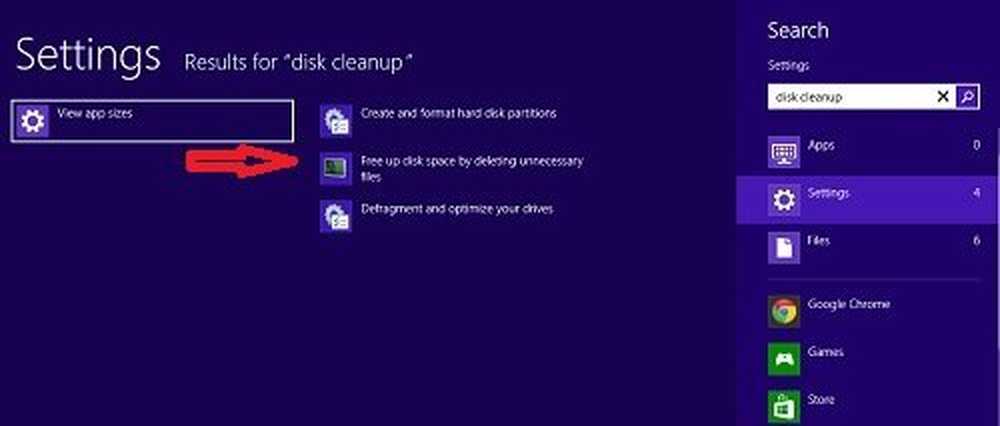Ta bort eller aktivera Retail Demo-upplevelse i Windows 10

Windows 10 innehåller a Retail Demo erfarenhetsläge. Denna funktion är i grunden användbar för och avsedd för detaljhandeln som vill demo Windows 10 till kunder.
NOTERA: Detta inlägg är endast menat för information syften och vi låt bli råda dig att aktivera eller prova det här detaljhandelns demoläge, eftersom det kommer att radera alla dina användarinställningar och personligt innehåll.

Windows 10 Retail Demo-läge
Windows 10 Retail demo ger kunderna en nedgång av de funktioner som det nya operativsystemet har att erbjuda.
Om du vill visa Retail Demo-upplevelsen öppnar du appen Windows 10 Inställningar> Uppdatering och säkerhet> Aktivering.
Klicka nu på "Windows"5 gånger, och du kommer se en blå ruta visas frågar om du vill Byt till detaljhandel demo.
Klicka på Byta knappen startar detaljhandeln - MEN Som tidigare nämnts kommer det att radera alla dina användarinställningar och data, och till och med återställa datorn till fabriksinställningarna. Så du vill klicka på Annullera och avsluta.Återförsäljare som har ett giltigt konto kan visa appens demo på WindowsRetailDemo.com.
Ta bort Windows 10 Retail Demo
Medan du använde verktyget Diskrening i Windows 10 noterade jag den här posten - RetailDemo Offline Content.

Så om du vill radera denna detaljhandelsdemo och spara diskutrymme, använd det inbyggda verktyget Diskrening. Detta kommer att rensa 100 MB diskutrymme!
Kommentarare säger: Du kan inte bara använda Windows Disk Cleanup för att ta bort Retail Demo Offline Content. Det kräver ett lösenord. Lösenordet för Retail Demo Admin-konto är trs10.